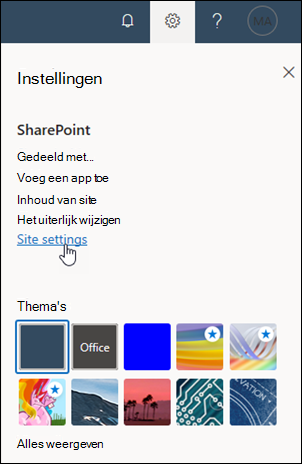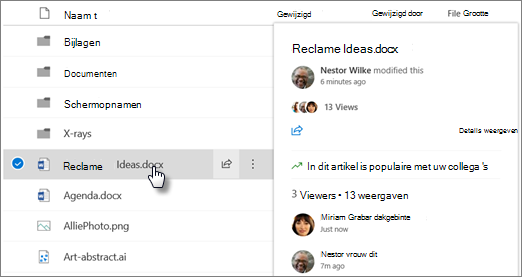Als site-eigenaar kunt u bepalen of personen de namen zien van personen die bestanden of pagina's op een site bekijken, mits de instellingen voordelen op organisatieniveau dit toestaan.
-
Ga naar de Microsoft SharePoint-site.
-
Selecteer in de rechterbovenhoek instellingen
Als u geen site-informatie ziet onder instellingen, bent u niet gemachtigd om de instelling te beheren.
-
Selecteer onder in het deelvenster sitegegevens de optie Alle site-instellingen weergeven.
-
Selecteer op de pagina Site-instellingen onder Siteactiesde optie site onderdelen beheren.
-
Schuif op de pagina site-onderdelen van SharePoint naar SharePoint-viewersen selecteer activeren.
Na een paar minuten worden de kijkers van bestanden en pagina's op de site weergegeven op de bestands kaart.
Opmerking: Als u deze instelling inschakelt, kunnen personen die de site gebruiken, zien wie bestanden en pagina's bevat, inclusief nieuwsberichten, omdat ASPX-pagina's nog steeds bestanden zijn. Historische gegevens worden weergegeven wanneer deze instelling is ingeschakeld. Als de functie is uitgeschakeld en daarna weer wordt weergegeven, worden de weergaven van de bestanden ook weergegeven in de geschiedenis.
Viewers en Bestandsactiviteit op de bestands kaart weergeven
Als u de bestands kaart wilt weergeven, gaat u naar de documentbibliotheek of pagina's bibliotheek en wijst u een bestand of pagina aan. De Bestands kaart wordt weergegeven naast het bestand.